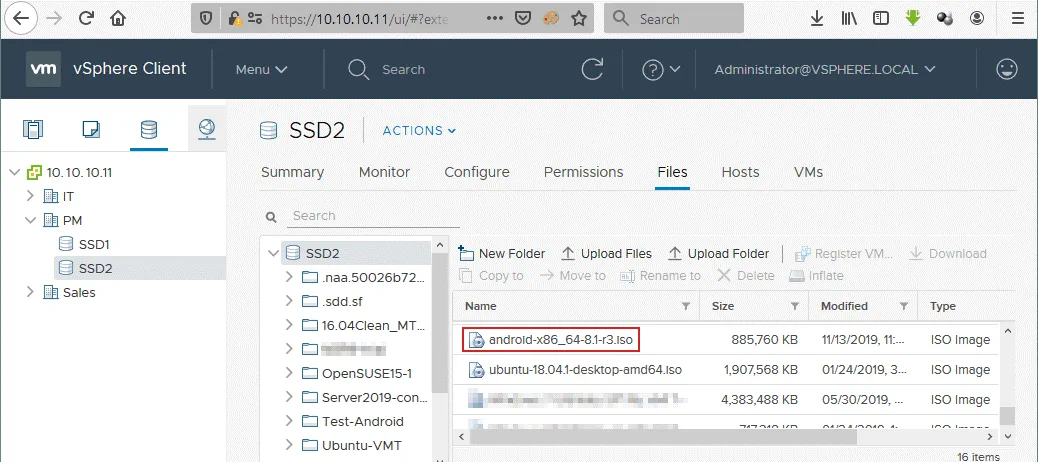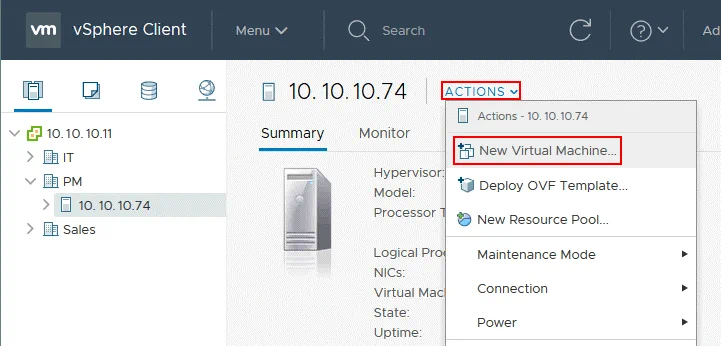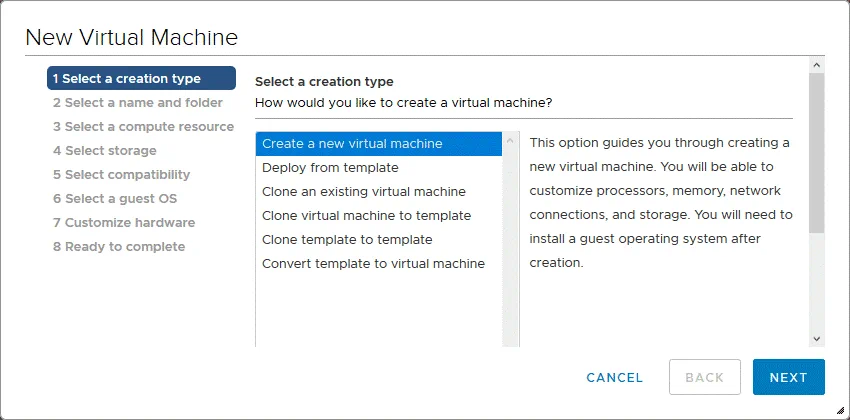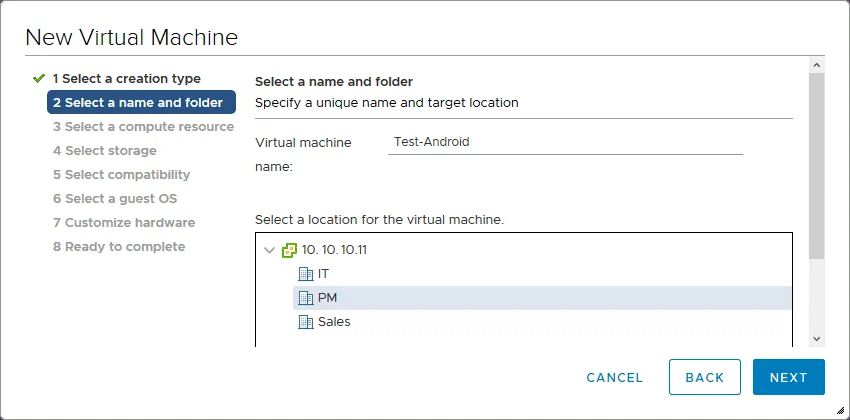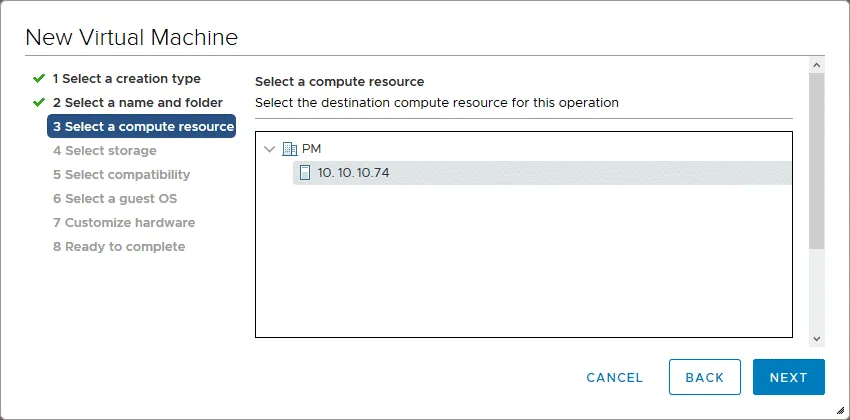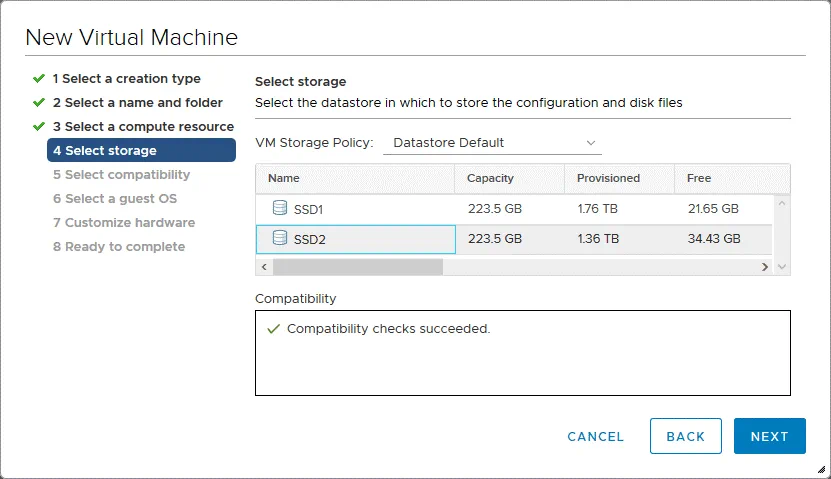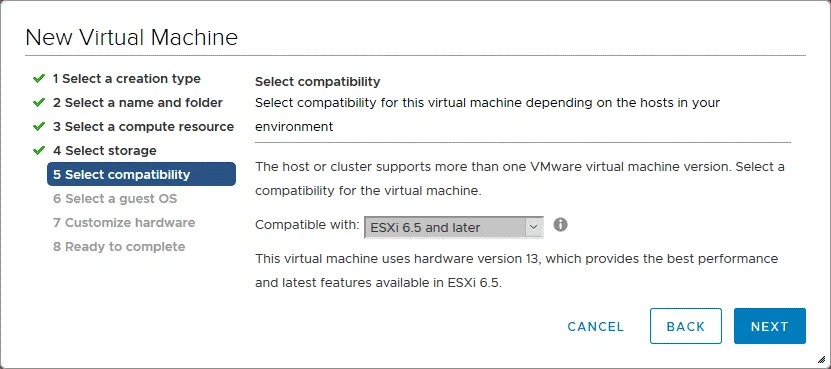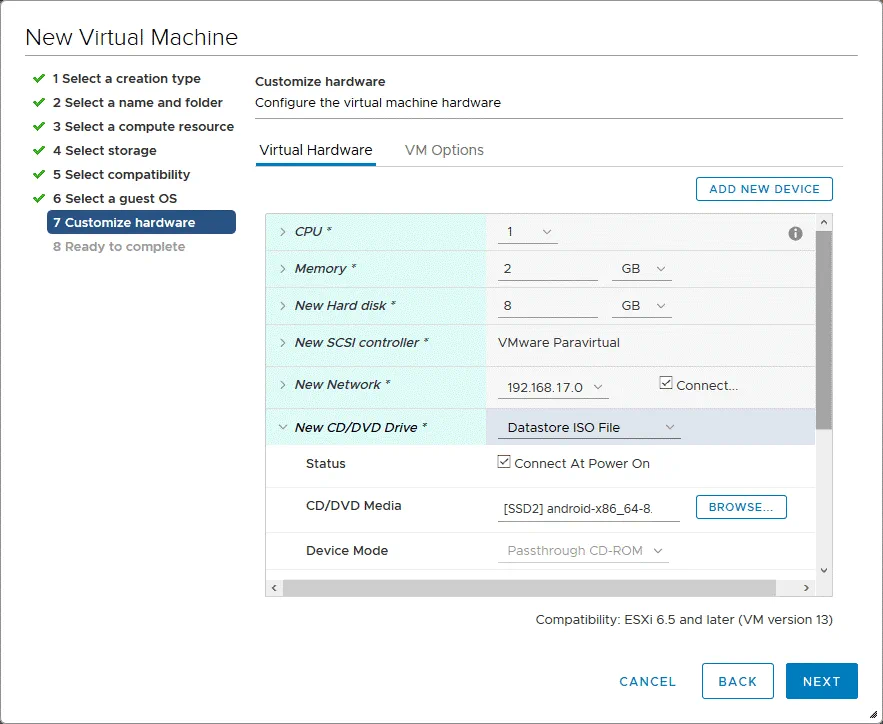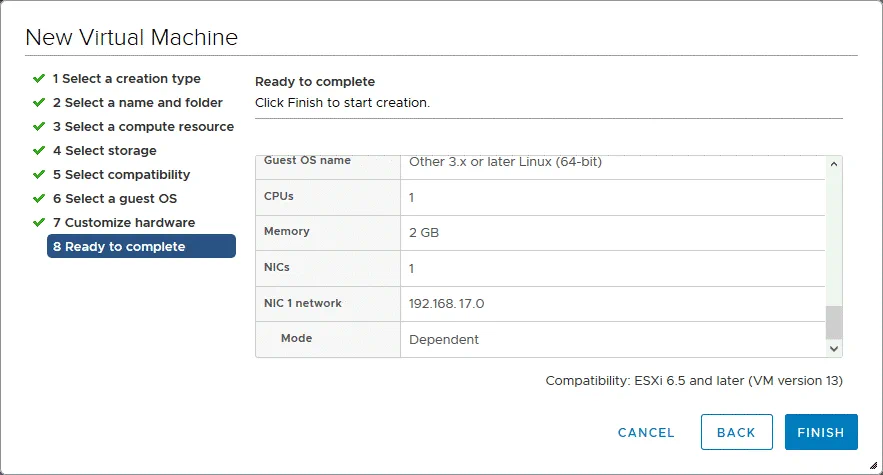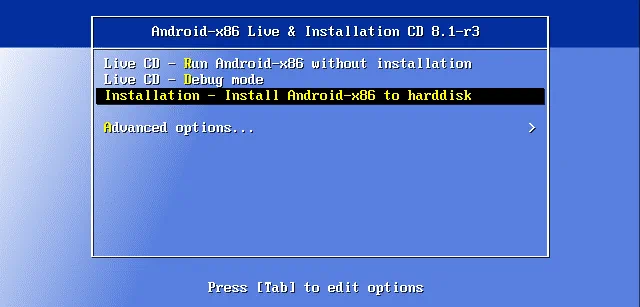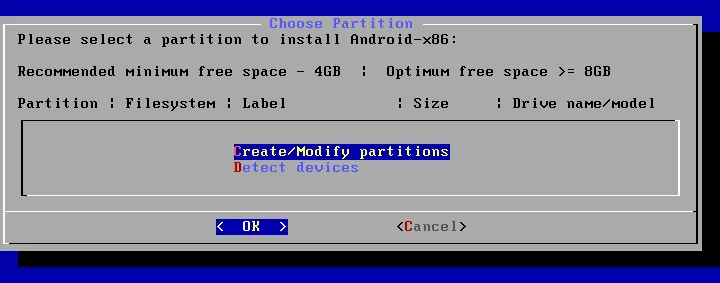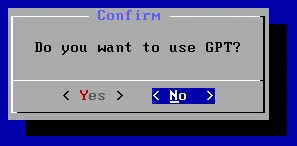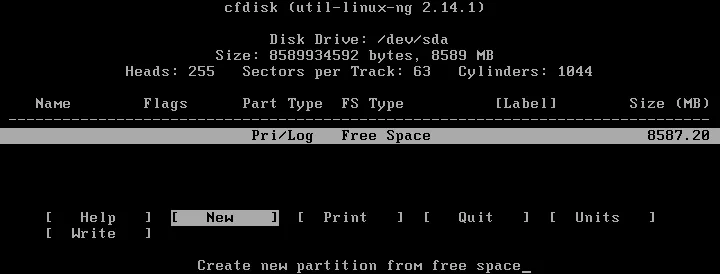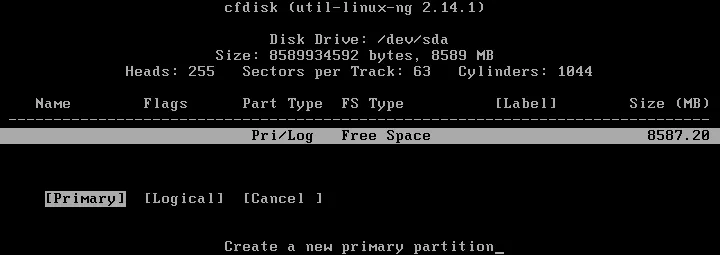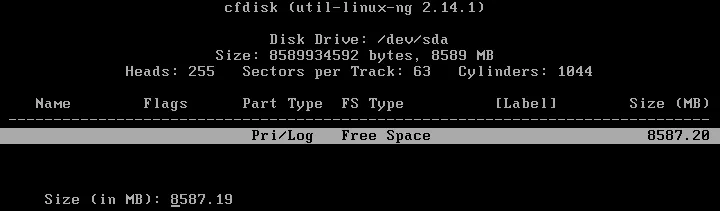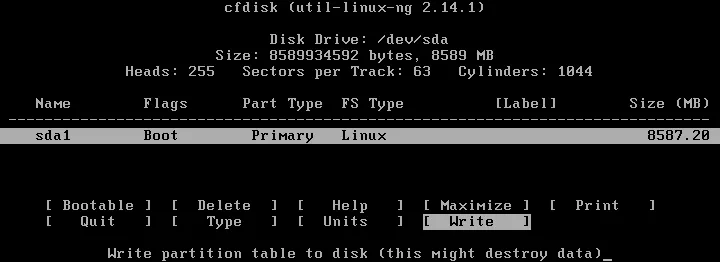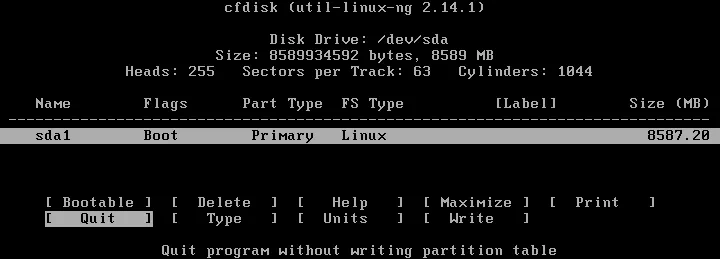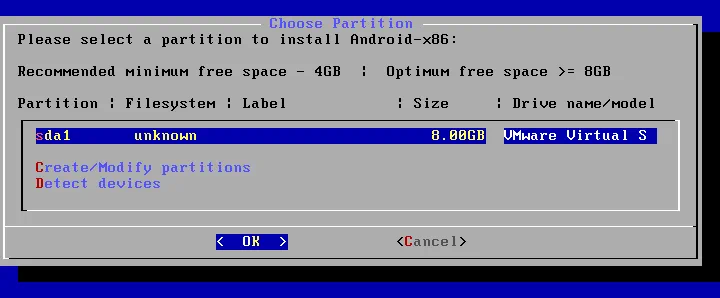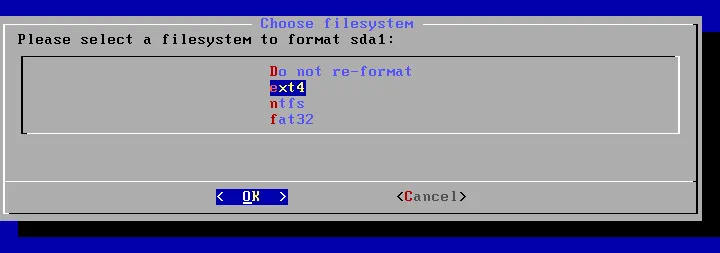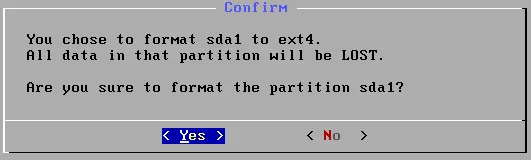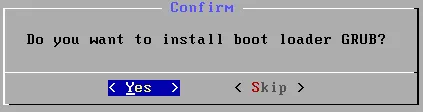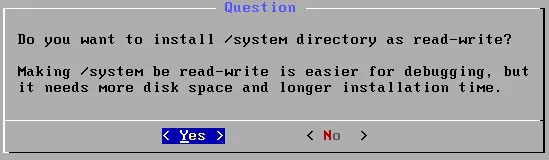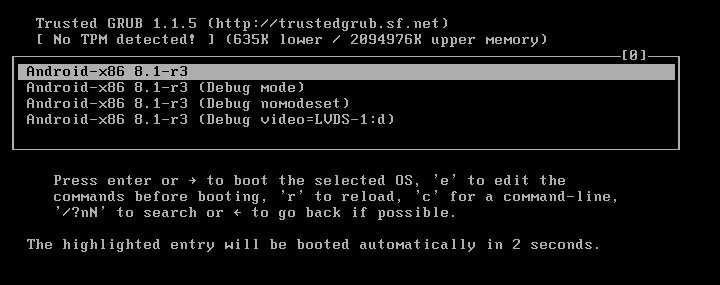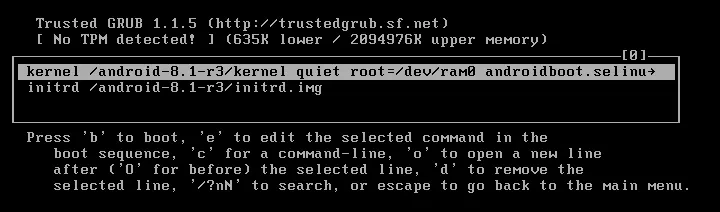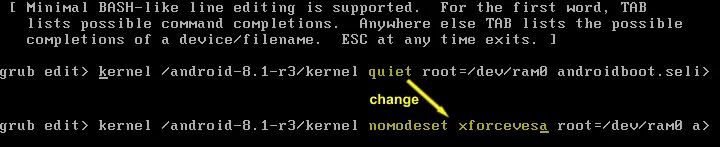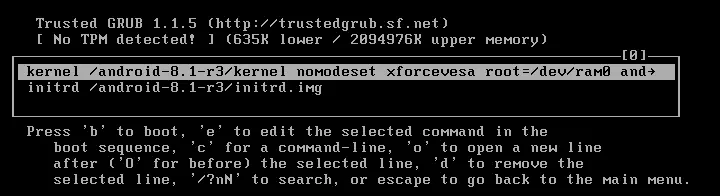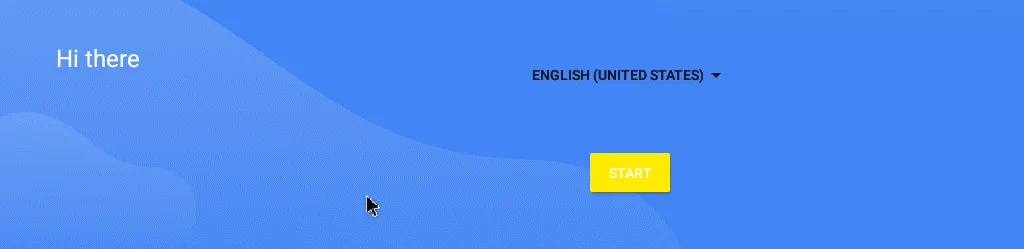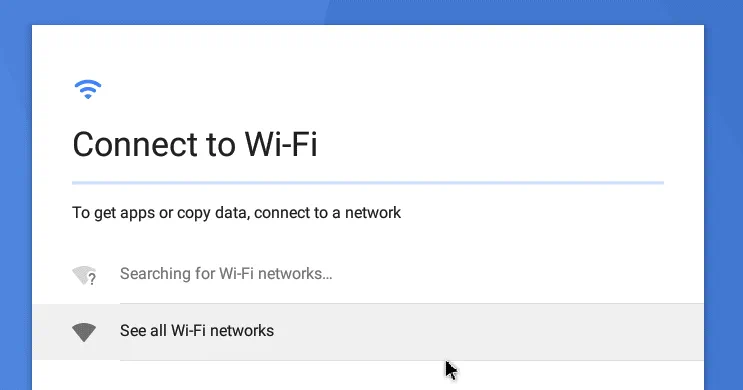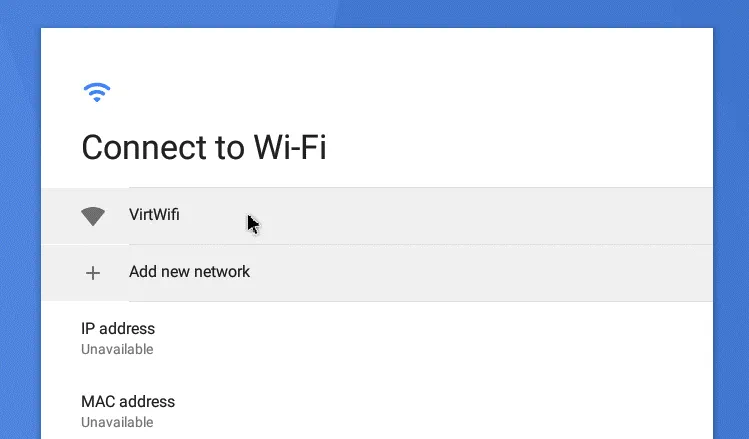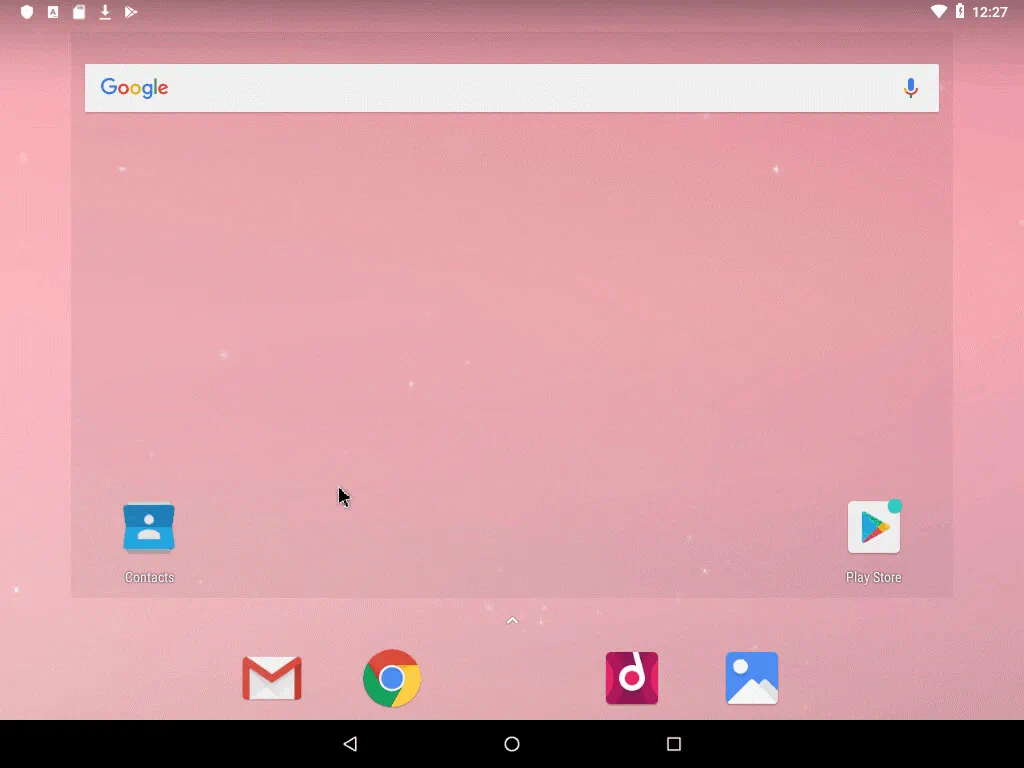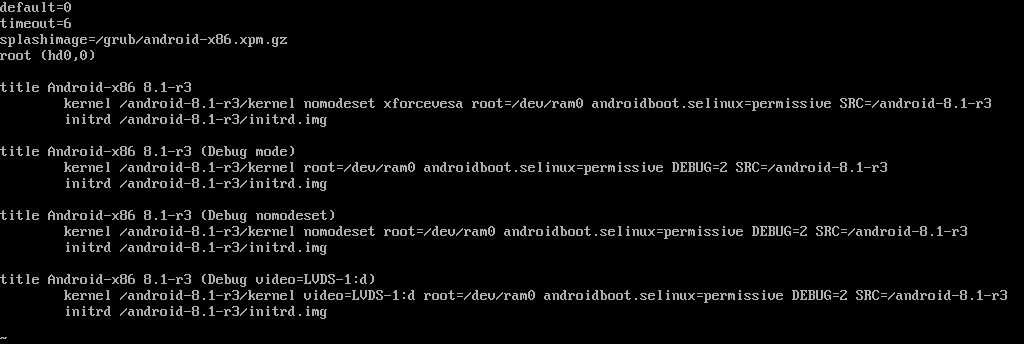Android is een zeer populair en productief besturingssysteem op mobiele apparaten zoals smartphones en tablets. Meestal is er geen praktische reden om Android op een fysieke computer te installeren, maar er kunnen enkele gevallen zijn waarin je Android moet uitvoeren op een virtuele machine (VM), bijvoorbeeld bij het ontwikkelen van applicaties voor Android en het testen ervan. Gelukkig kun je Android installeren op VMware Workstation, VMware Player, VMware ESXi, en VirtualBox.
Nadat je Android hebt geïnstalleerd op VMware Workstation of ESXi, krijg je alle functies die beschikbaar zijn voor Android op een smartphone. De voordelen van het gebruik van een Android VMware VM zijn onder andere de mogelijkheid om snapshots te maken en een VM te klonen tijdens het ontwikkelings- of testproces. In deze blogpost wordt stap voor stap uitgelegd hoe je Android installeert op VMware ESXi met schermafbeeldingen.
Bereid Je Omgeving Voor
Android 8.1 en VMware ESXi 6.5, bestuurd door vCenter 6.5, worden vandaag in deze blogpost onderzocht. Je kunt lezen hoe je ESXi installeert, ESXi configureert en vCenter implementeert in onze blogposts, inclusief de blogpost over VMware home lab. Je kunt een Android VMware VM maken op een standalone ESXi host zonder vCenter. Als je Android op VMware Workstation wilt installeren om een VM op een persoonlijk computer te gebruiken, kun je het algoritme dat in deze blogpost wordt uitgelegd gebruiken, aangezien het bijna hetzelfde is voor zowel VMware ESXi als VMware Workstation.
Download de Android Installer
Eerst, download het Android installatie-image. In dit voorbeeld gebruiken we de 64-bits versie van Android Oreo (de derde release). Terwijl de ARM en ARM64 architectuur wordt gebruikt op de meeste smartphones en tablets, is het image dat in dit voorbeeld wordt toegepast, klaar voor apparaten die de x86-64 architectuur gebruiken. Je kunt ook alle beschikbare images voor verschillende architectuur op de officiële website van het Android project bekijken.
Maak een nieuwe virtuele machine
Open VMware vSphere Client in een webbrowser, ga naar Opslag, selecteer een datastore die is verbonden met de ESXi-host waarop je van plan bent de VMware Android-VM te installeren, selecteer het tabblad Bestanden en upload het installatie-ISO-image naar de geselecteerde datastore (klik op Bestanden uploaden en selecteer het benodigde bestand). In dit voorbeeld wordt het bestand android-x86_64-8.1-r3.iso geüpload naar de datastore SSD2 die is verbonden met de ESXi-host waarvan het IP-adres 10.10.10.74 is.
Ga naar Hosts en Clusters in VMware vSphere Client, selecteer de benodigde ESXi-host (in dit geval 10.10.10.74), klik op Acties en in het weergegeven menu, klik op Nieuwe virtuele machine.
De wizard Nieuwe virtuele machine wordt geopend.
1. Selecteer een creatietype. Kies Een nieuwe virtuele machine maken. Klik op Volgende om door te gaan naar de volgende stap.
2. Selecteer een naam en map. Voer een naam in voor de nieuwe virtuele machine, bijvoorbeeld, Test-Android. Selecteer een datacenter en een VM-map in vCenter als locatie voor de VM.
3. Selecteer een rekeneenheid. Selecteer de bestemmings-ESXi-host waarop een VMware Android-VM moet worden uitgevoerd. In ons geval gebruiken we de 10.10.10.74 ESXi-host.
4. Selecteer opslag. Selecteer een datastore waarin de configuratie- en schijfbestanden van de Android VMware-VM moeten worden opgeslagen. Je kunt de standaardwaarde voor het opslagbeleid van de VM behouden. Als je het bericht ‘compatibiliteitscontroles geslaagd’ ziet, ga dan naar de volgende stap van de wizard.
5. Selecteer compatibiliteit. Selecteer de vereiste hardwareversie voor uw Android VMware-VM. Hoe hoger de VM-versie die u selecteert, hoe beter de prestaties van de VM. De nieuwste VMware-functies zijn beschikbaar voor de nieuwste hardwareversies van virtuele machines. De Android-versie die in dit voorbeeld op VMware ESXi is geïnstalleerd, is compatibel met de ESXi 6.5 VM-hardwareversie. Daarom wordt ESXi 6.5 en later geselecteerd als de virtuele hardwareversie.
6. Selecteer een gastbesturingssysteem. Een geselecteerd gastbesturingssysteem stelt de wizard in staat om de juiste standaard VM-instellingen te bieden voor het installeren van een besturingssysteem. Omdat Android is gebaseerd op een aangepaste versie van de Linux-kernel, kunt u Linux selecteren als de gast-OS-familie. De gast-OS-versie kan worden geselecteerd als Andere 3.x of latere Linux (64-bits). Als u een 32-bits versie van Android op een VMware-VM wilt installeren, selecteert u de juiste (32-bits) versie van het gastbesturingssysteem.
7. Pas hardware aan. Configureer hardware voor de virtuele machine. Bewerk de volgende instellingen voor uw Android VMware-VM.
CPU: 1 (1 CPU, 1 kern)
Geheugen: 2 GB
Nieuwe harde schijf: 8 GB (of meer)
In de Nieuwe CD/DVD-drive-instellingen, selecteert u de optie Datastore ISO-bestand in het vervolgkeuzemenu, selecteert u het Android ISO-installatiebeeldbestand (android-x86_64-8.1-r3.iso dat in dit geval naar de ESXi-datastore is geüpload) en vinkt u het selectievakje Verbinden bij inschakelen aan. Andere instellingen kunnen standaardwaarden hebben.
8. Klaar om te voltooien. Controleer uw instellingen en als alles correct is, druk op OK om de nieuwe Android VMware VM-creatie te voltooien.
Installeer Android op VMware ESXi
Na het maken van een nieuwe virtuele machine, schakelt u de VM in en start u op vanaf het virtuele ISO-image (android-x86_64-8.1-r3.iso) dat u hebt geselecteerd om te gebruiken via een virtuele CD/DVD-drive tijdens de creatie van de Android VMware VM.
Zodra de VM is opgestart vanaf een virtuele dvd-schijf, selecteert u op het opstartscherm de derde optie met de pijltoetsen: Installatie – Installeer Android-x86 op harde schijf. Druk vervolgens op Enter om op te starten.
Kies partitie. Wanneer de Android-installatie is geladen, selecteert u op het scherm Kies partitie Partities maken/wijzigen en drukt u op OK.
Bevestig. Selecteer Nee wanneer u de vraag “Wilt u GPT gebruiken?” ziet.
Het hulpprogramma cfdisk wordt nu geopend. Selecteer Nieuw om een nieuwe schijfpartitie te maken.
Selecteer Primair om een primaire partitie te maken.
Wijs alle beschikbare ruimte van de 8-GB virtuele schijf toe om te worden gebruikt als een partitie om Android op VMware te installeren.
Na het maken van een nieuwe partitie, maakt u de partitie opstartbaar. Selecteer de partitie, ga naar de optie Opstartbaar en druk op Enter.
Wanneer de Boot-vlag is ingesteld voor de partitie, schrijf de wijzigingen naar de schijf. Ga naar de optie Schrijven en druk op Enter. Daarna zie je de vraag: Weet je zeker dat je de partitietabel naar de schijf wilt schrijven? (ja of nee)
Type ja en druk op Enter.
Nu is de partitie aangemaakt. Je kunt cfdisk afsluiten door de Stop-optie te selecteren.
Nu op het scherm Kies Partitie, zie je de aangemaakte 8-GB partitie. Selecteer deze partitie en druk op OK om door te gaan.
Kies bestandssysteem. Selecteer ext4 als bestandssysteem om de sda1-partitie te formatteren die tijdens de vorige stap is aangemaakt.
Bevestigen. Selecteer Ja om te bevestigen dat je de sda1-partitie wilt formatteren.
Wil je de opstartlader GRUB installeren? Druk op Ja.
Wanneer je de volgende vraag ziet (Wil je de /system-map als lezen en schrijven installeren?), selecteer Ja.
Gefeliciteerd! Android-x86 is succesvol geïnstalleerd. Druk op OK om de machine opnieuw op te starten.
Zodra de Android VMware VM opnieuw is opgestart, zie je het GRUB-opstartmenu weergegeven. Als je niets doet, wordt automatisch de eerste (gemarkeerde) opstartoptie geselecteerd, maar Android start niet correct op. Je zou alleen de opdrachtprompt moeten kunnen zien.
Om dit probleem op te lossen, selecteer de eerste opstartoptie en druk op e om de opstartopdrachten te bewerken voordat je opstart.
Daarna kunt u bestaande opstartopdrachten zien in de opstartvolgorde. Selecteer het bovenste item zoals weergegeven op de onderstaande schermafbeelding en druk nogmaals op e om de opstartopdracht voor GRUB te bewerken.
Bewerk de string en verander quiet naar nomodeset xforcevesa
Tenslotte moet uw opstartopdracht voor GRUB zijn:
kernel /android-8.1-r3/kernel nomodeset xforcevesa root=/dev/ram0 androidboot.selinux=permissive SRC=/android-8.1-r3
Nadat u de opstartopdracht hebt bewerkt, drukt u op Esc om terug te keren naar het opstartmenu. Selecteer de eerste opstartoptie die u hebt bewerkt en druk op Enter om op te starten.
Nu is de Android VMware VM opgestart en kunt u de grafische gebruikersinterface van Android zien. Selecteer uw gewenste taal en druk op Start. In deze handleiding wordt Engels (Verenigde Staten) gebruikt.
Maak verbinding met Wi-Fi. Android is bedoeld voor gebruik op mobiele apparaten die geen RJ-45 Ethernet-poort hebben en afhankelijk zijn van een draadloze netwerkverbinding. Om deze reden detecteert Android geen bekabelde netwerken. Klik toch op Zie alle Wi-Fi-netwerken, omdat de netwerkverbinding essentieel is voor de meeste applicaties die zijn ontwikkeld voor Android.
Op het volgende scherm zou je het VirtWiFi-netwerk moeten zien. Dit is de naam van je netwerk waaraan een virtuele Ethernet-controller van je Android VMware VM is verbonden. Je kunt proberen om een USB Wi-Fi-adapter te gebruiken en de adapter rechtstreeks op de VM aan te sluiten zoals uitgelegd in onze blogposts over het installeren van Kali Linux op VMware en VirtualBox-hypervisors. Om dit te doen, steek je een USB Wi-Fi-adapter in de USB-poort van een fysieke computer die een VMware-hypervisor (VMware ESXi of VMware Workstation) draait en gebruik je de USB doorvoerfunctie.
Configureer datum & tijd, gebruikersnaam en log in met een Gmail-account, configureer indien nodig Google-services-opties. Na het doorlopen van alle stappen van de Android-configuratiewizard, bereik je de hoofdinterface van Android.
Bewerk GRUB-configuratie
Zoals je je misschien herinnert, hebben we de GRUB-configuratie bewerkt om de Android VMware VM op te starten. De bewerkte instellingen worden echter niet opgeslagen na het opnieuw opstarten van de VM. Laten we de bootloader-configuratie permanent maken door de GRUB-configuratie te bewerken om de bewerkte instellingen permanent te maken.
Na het laden van Android, druk op Alt+F1 om de console te openen. Voer in de console de volgende commando’s uit.
Maak een map aan waarin een virtuele schijf wordt gemonteerd:
mkdir /mnt/sda
Monteer de virtuele schijf naar de aangemaakte map:
mount /dev/block/sda1 /mnt/sda
Bewerk het GRUB-opstartlader opstartmenu met de teksteditor vi:
vi /mnt/sda/grub/menu.lst
Zoals je eerder hebt gedaan, bewerk de eerste opstartoptie en verander quiet in nomodeset xforcevesa
Na het bewerken moet de eerste opstartladeroptie als volgt verschijnen:
kernel /android-8.1-r3/kernel nomodeset xforcevesa root=/dev/ram0 androidboot.selinux=permissive SRC=/android-8.1-r3
Druk op Esc, typ dan :wq om wijzigingen naar het bestand te schrijven en af te sluiten.
Daarna kun je de Android VMware virtuele machine opnieuw opstarten en Android zou succesvol moeten opstarten zonder handmatige manipulaties. Schakel de slaapstand uit. Je kunt de slaapstand configureren door naar Instellingen > Display > Sleep te gaan. Je kunt ook grafische versnelling inschakelen (3D-graphics versnellen) in de VM-instellingen. Let op dat er geen VMware Tools compatibel zijn met het Android-besturingssysteem.
Conclusie
Het implementeren van een Android VMware virtuele machine kan nuttig zijn voor softwareontwikkeling en -testen. Aangezien Android geoptimaliseerd is voor apparaten met een aanraakscherm, is het gebruik van dit besturingssysteem op een desktop geen praktische optie.
Het installatie-algoritme is vrij eenvoudig – je moet de ISO-image downloaden, een nieuwe VM maken, de Android-installateur opstarten vanaf de ISO-image die aan de VM is gekoppeld, een nieuwe opstartbare partitie maken op de virtuele schijf en het Android-besturingssysteem installeren. Android wordt geleverd op mobiele apparaten waarvan de leveranciers samenwerken met Google. Als je een Android VMware VM hebt, kun je die virtuele machine back-uppen naar verschillende back-uprepositories, waaronder Google Cloud.
Source:
https://www.nakivo.com/blog/installing-android-on-vmware-esxi-a-how-to-guide/